Page 1
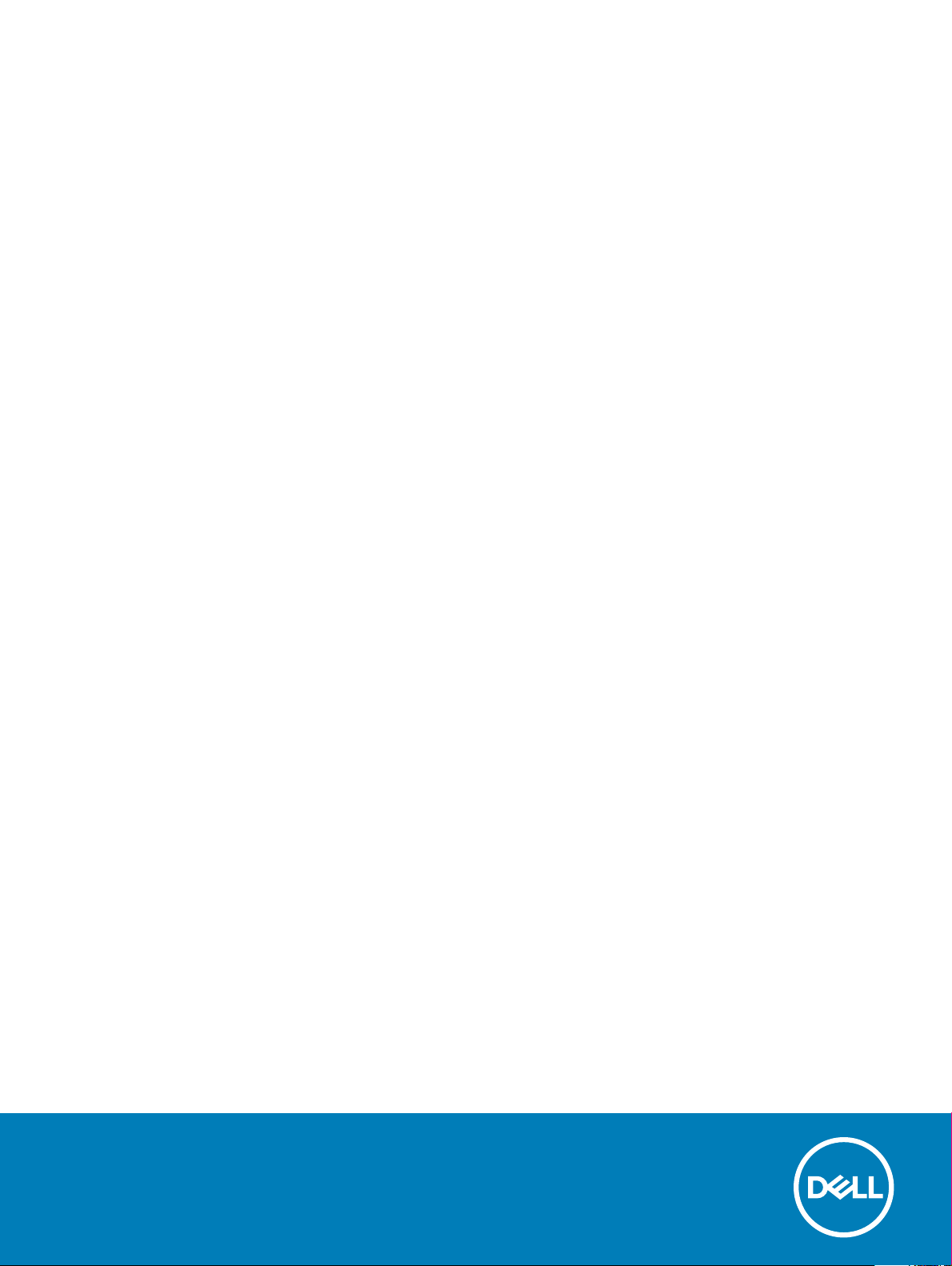
Dell Latitude 3500
Handbuch zu Setup und technischen Daten
Vorschriftenmodell: P86F
Vorschriftentyp: P86F001
Page 2
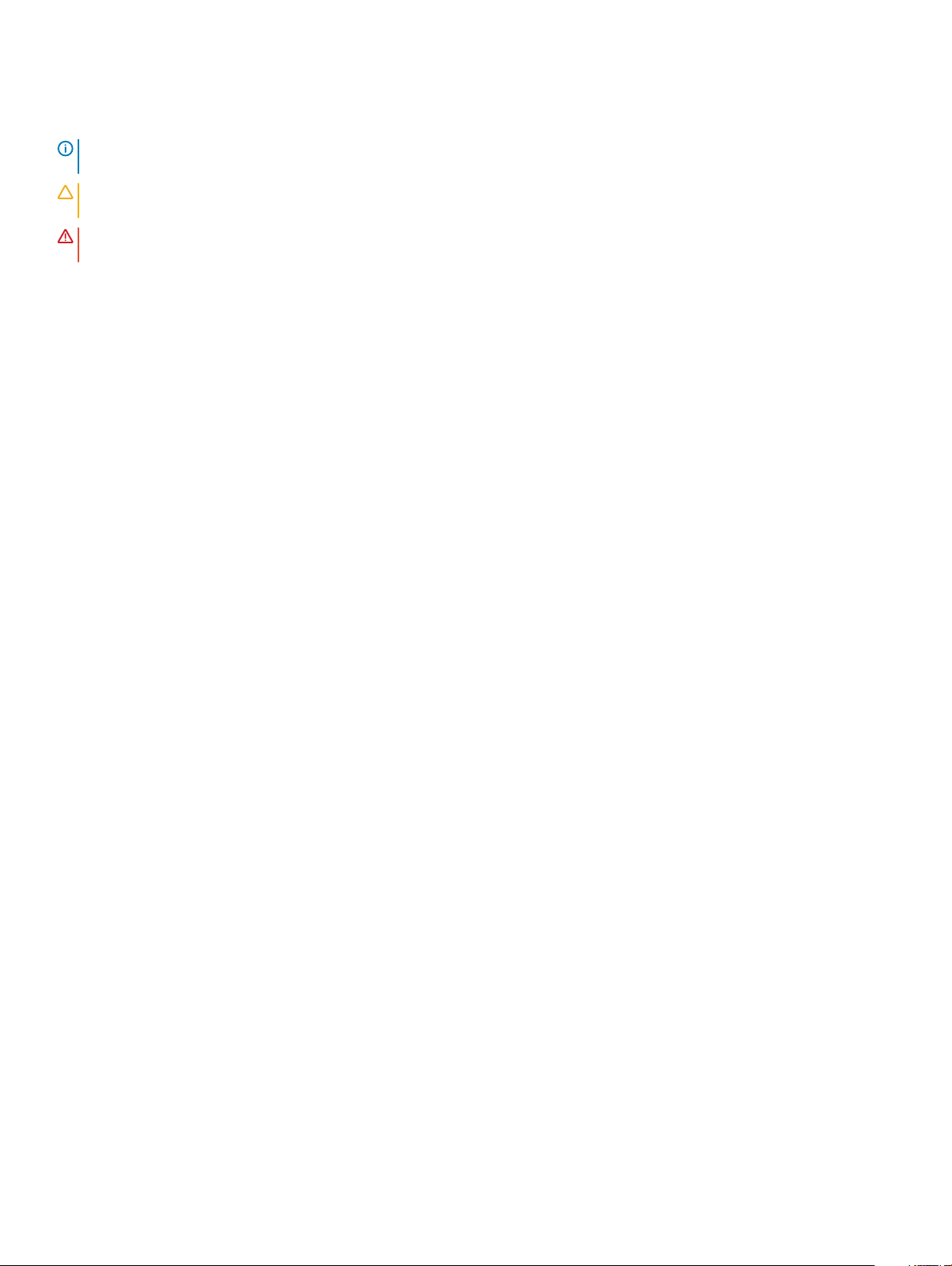
Anmerkungen, Vorsichtshinweise und Warnungen
ANMERKUNG: Eine ANMERKUNG macht auf wichtige Informationen aufmerksam, mit denen Sie Ihr Produkt besser einsetzen
können.
VORSICHT: Ein VORSICHTSHINWEIS macht darauf aufmerksam, dass bei Nichtbefolgung von Anweisungen eine Beschädigung
der Hardware oder ein Verlust von Daten droht, und zeigt auf, wie derartige Probleme vermieden werden können.
WARNUNG: Durch eine WARNUNG werden Sie auf Gefahrenquellen hingewiesen, die materielle Schäden, Verletzungen oder
sogar den Tod von Personen zur Folge haben können.
© 2019 Dell Inc. oder ihre Tochtergesellschaften. Alle Rechte vorbehalten. Dell, EMC und andere Marken sind Marken von Dell Inc. oder
Tochterunternehmen. Andere Markennamen sind möglicherweise Marken der entsprechenden Inhaber.
2019 - 03
Rev. A00
Page 3
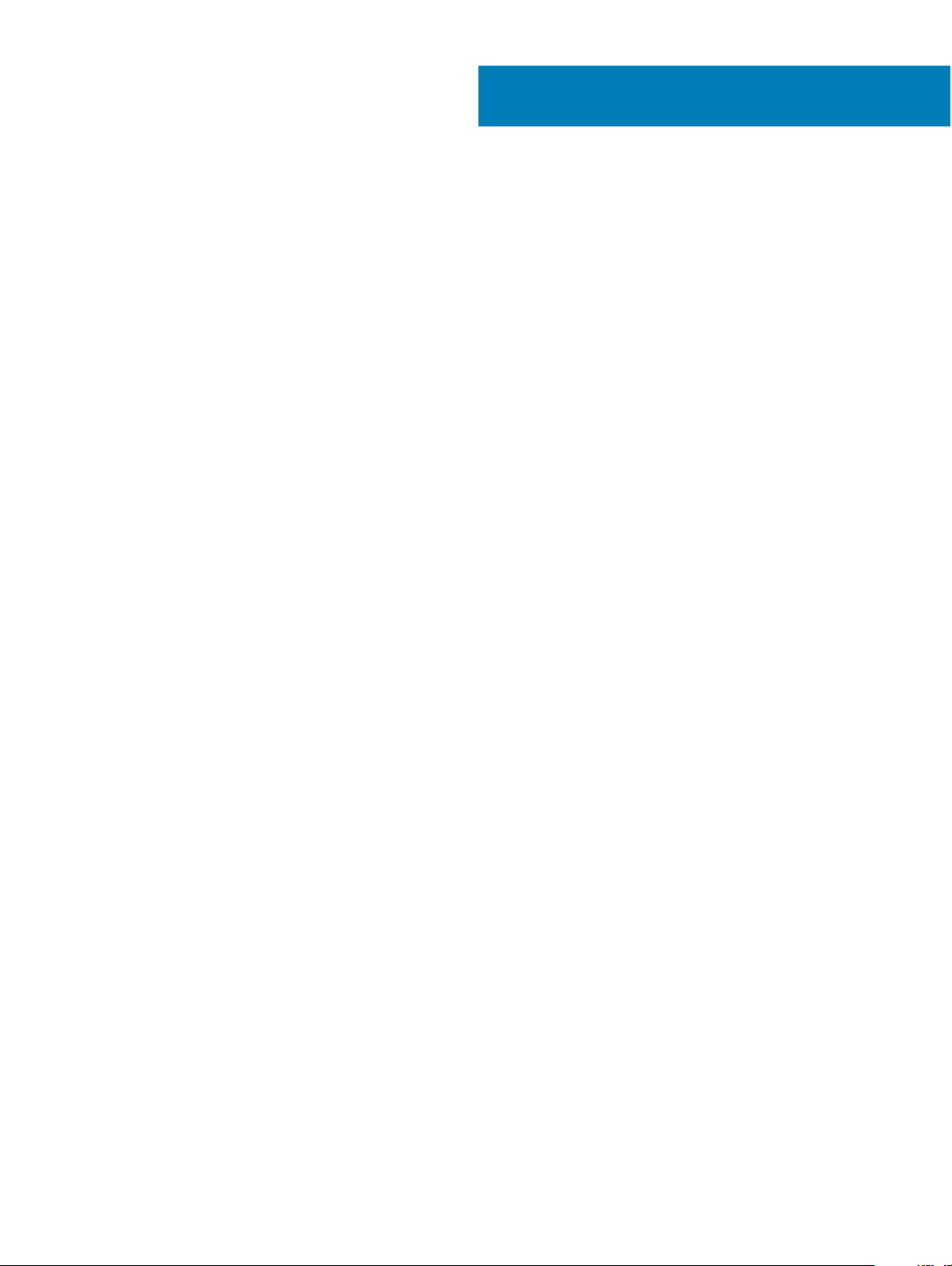
Inhaltsverzeichnis
1 Einrichten des Computers..............................................................................................................................5
2 Gehäuseübersicht..........................................................................................................................................7
Vorderansicht......................................................................................................................................................................7
Linke Seitenansicht............................................................................................................................................................8
Rechte Seitenansicht.........................................................................................................................................................9
Basisansicht.......................................................................................................................................................................10
Ansicht der Handballenstütze.........................................................................................................................................10
Tastenkombinationen........................................................................................................................................................12
3 System.........................................................................................................................................................14
Systeminformationen....................................................................................................................................................... 14
Prozessor...........................................................................................................................................................................14
Arbeitsspeicher................................................................................................................................................................. 14
Bei Lagerung..................................................................................................................................................................... 15
Intel Optane-Speicher (optional).................................................................................................................................... 15
Systemplatinenanschlüsse...............................................................................................................................................16
Medienkartenleser............................................................................................................................................................16
Audio.................................................................................................................................................................................. 16
Videokarte..........................................................................................................................................................................16
Kamera............................................................................................................................................................................... 17
Kommunikation..................................................................................................................................................................17
Wireless..............................................................................................................................................................................17
Anschlüsse und Stecker...................................................................................................................................................18
Anzeige.............................................................................................................................................................................. 18
Tastatur..............................................................................................................................................................................19
Touchpad........................................................................................................................................................................... 19
Betriebssystem................................................................................................................................................................. 19
Akku...................................................................................................................................................................................20
Netzadapter......................................................................................................................................................................20
Abmessungen und Gewicht.............................................................................................................................................21
Computerumgebung........................................................................................................................................................ 21
Security (Sicherheit)....................................................................................................................................................... 22
Sicherheitssoftware.........................................................................................................................................................22
Andere Software.............................................................................................................................................................. 22
4 Software......................................................................................................................................................23
Herunterladen von -Treibern........................................................................................................................................... 23
5 System-Setup..............................................................................................................................................24
System-Setup...................................................................................................................................................................24
Startoptionen....................................................................................................................................................................24
Systemkonguration........................................................................................................................................................25
Inhaltsverzeichnis
3
Page 4
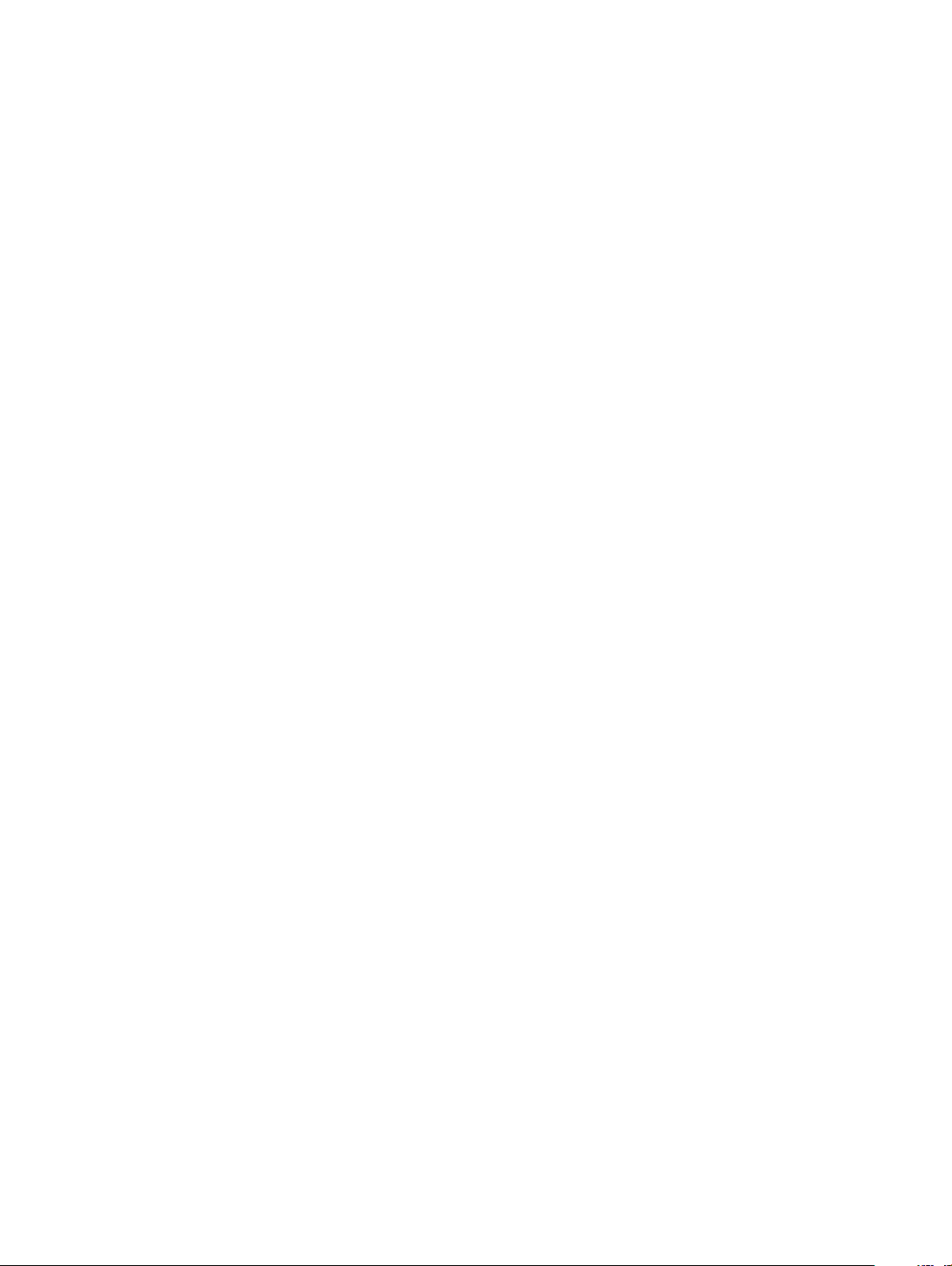
Optionen im Bildschirm „Video“......................................................................................................................................27
Security (Sicherheit)........................................................................................................................................................27
Kennwörter....................................................................................................................................................................... 29
Sicherer Start...................................................................................................................................................................30
Expert Key Management (Erweiterte Schlüsselverwalltung)..................................................................................... 31
Performance (Leistung)...................................................................................................................................................31
Energieverwaltung...........................................................................................................................................................32
Wireless-Optionen............................................................................................................................................................33
POST-Funktionsweise..................................................................................................................................................... 34
Unterstützung der Virtualisierung..................................................................................................................................35
Maintenance (Wartung)..................................................................................................................................................35
Systemprotokolle..............................................................................................................................................................36
SupportAssist-Systemproblemlösung........................................................................................................................... 36
6 Wie Sie Hilfe bekommen.............................................................................................................................. 37
Kontaktaufnahme mit Dell...............................................................................................................................................37
4 Inhaltsverzeichnis
Page 5

Einrichten des Computers
1 Schließen Sie das Netzkabel an und drücken Sie den Netzschalter.
1
2 Befolgen Sie die Anweisungen auf dem Bildschirm, um das Windows-Setup abzuschließen:
a Mit einem Netzwerk verbinden.
b Bei Ihrem Microsoft-Konto anmelden oder ein neues Konto erstellen.
Einrichten des Computers 5
Page 6
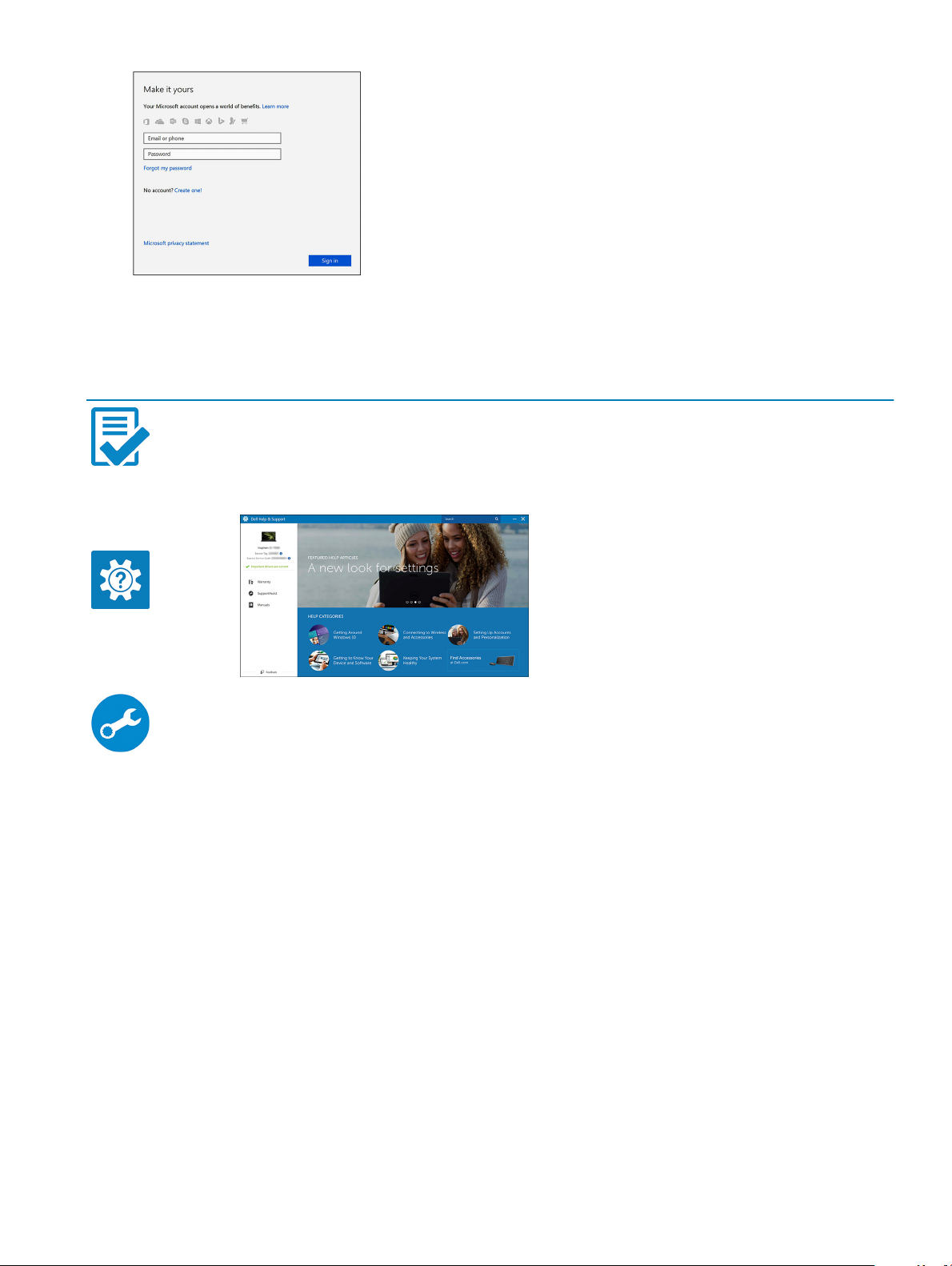
3 Suchen Sie Dell Apps.
Tabelle 1. Dell Apps ausndig machen
Funktionen/
Merkmale
Technische Daten
Computer registrieren
Dell Hilfe und Support
SupportAssist — Computer überprüfen und aktualisieren
6 Einrichten des Computers
Page 7
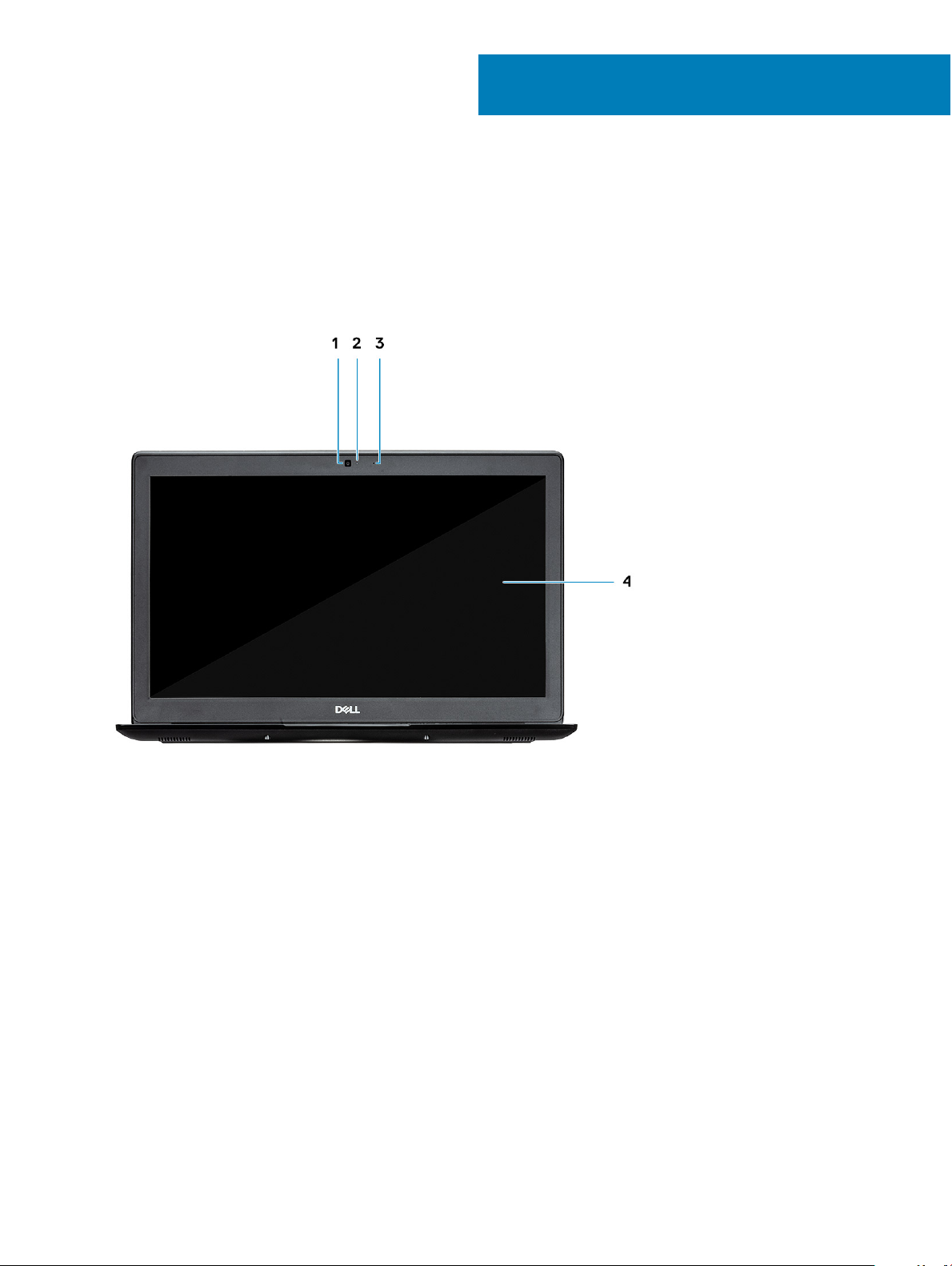
Vorderansicht
Latitude 3500 ohne Touchscreen
2
Gehäuseübersicht
1 Kamera
2 Kamerastatusanzeige
3 Mikrofon
4 LCD-Bildschirm
Latitude 3500 mit Touchscreen (optional)
Gehäuseübersicht 7
Page 8
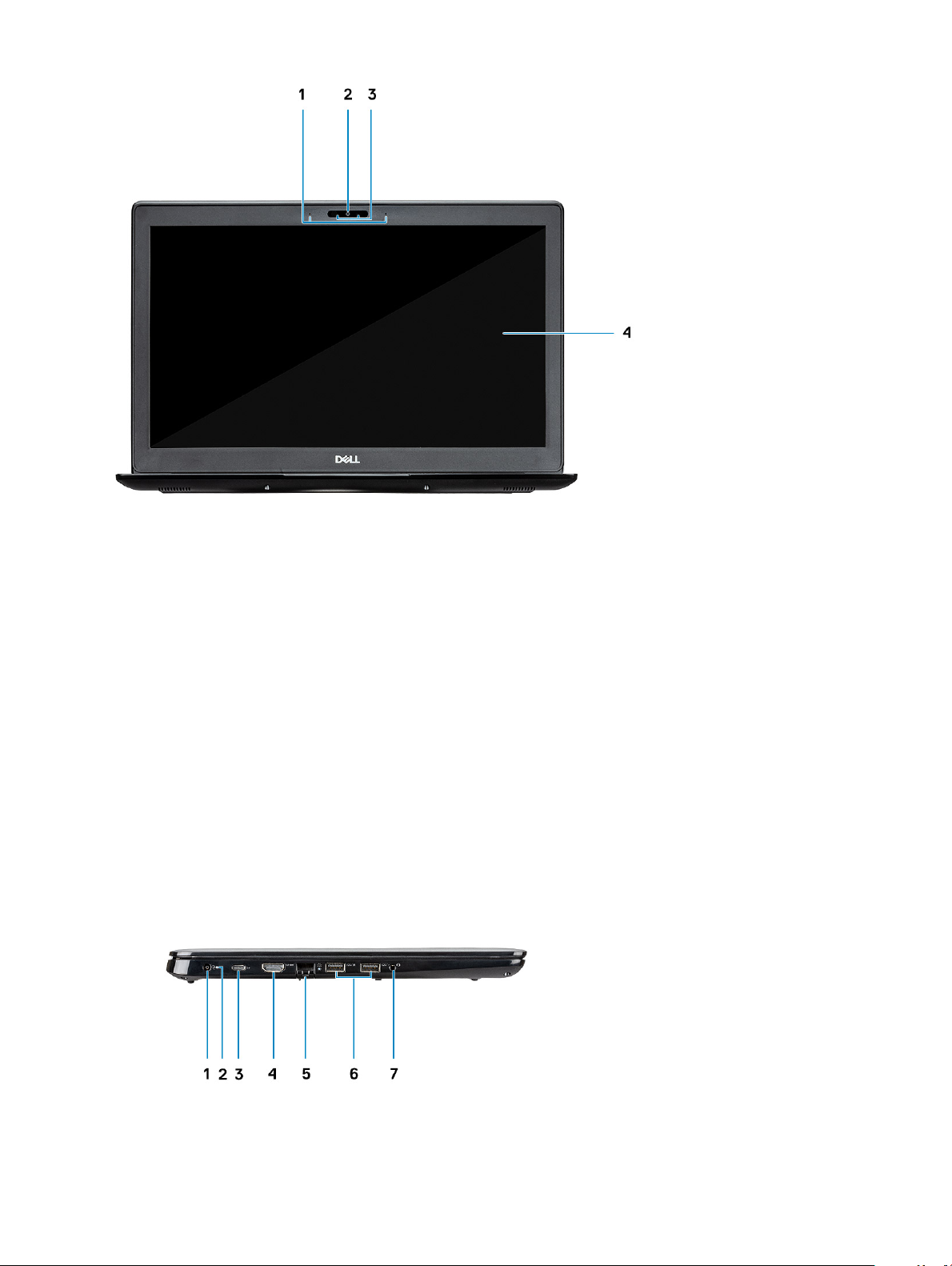
1 Mikrofon
2 Kamera
3 Kamerastatusanzeige
4 LCD-Bildschirm
Linke Seitenansicht
8
Gehäuseübersicht
Page 9

1 Netzanschluss
2 Batteriezustandsanzeige
3 USB 3.1 Gen 1-Port (Typ C) mit Power Delivery und DisplayPort
4 HDMI 1.4-Port
5 Netzwerkanschluss
6 USB 3.1 Gen 1-Port mit PowerShare
7 USB 3.1 Gen 1-Anschluss
8 Headset-Anschluss
Rechte Seitenansicht
1 SD-3.0-Speicherkartenleser
2 USB 2.0-Anschluss
3 VGA-Anschluss
4 Vorrichtung für Noble Wedge-Sicherheitsschloss
Gehäuseübersicht
9
Page 10
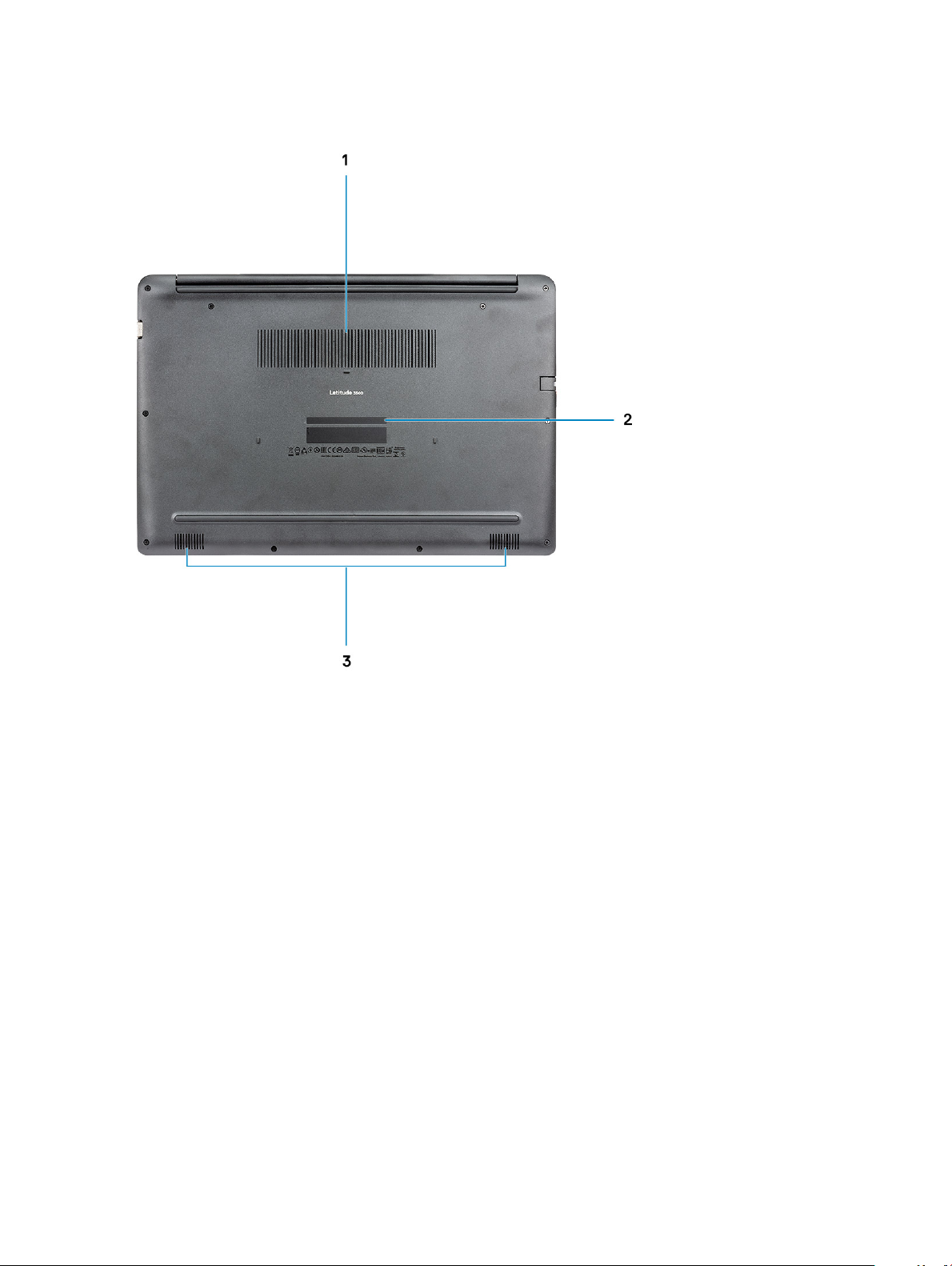
Basisansicht
1 Kühlkörperlüftungsönung
2 Service-Tag-Etikett
3 Lautsprecher
Ansicht der Handballenstütze
Ansicht der Handballenstütze ohne Fingerabdruckleser
10
Gehäuseübersicht
Page 11
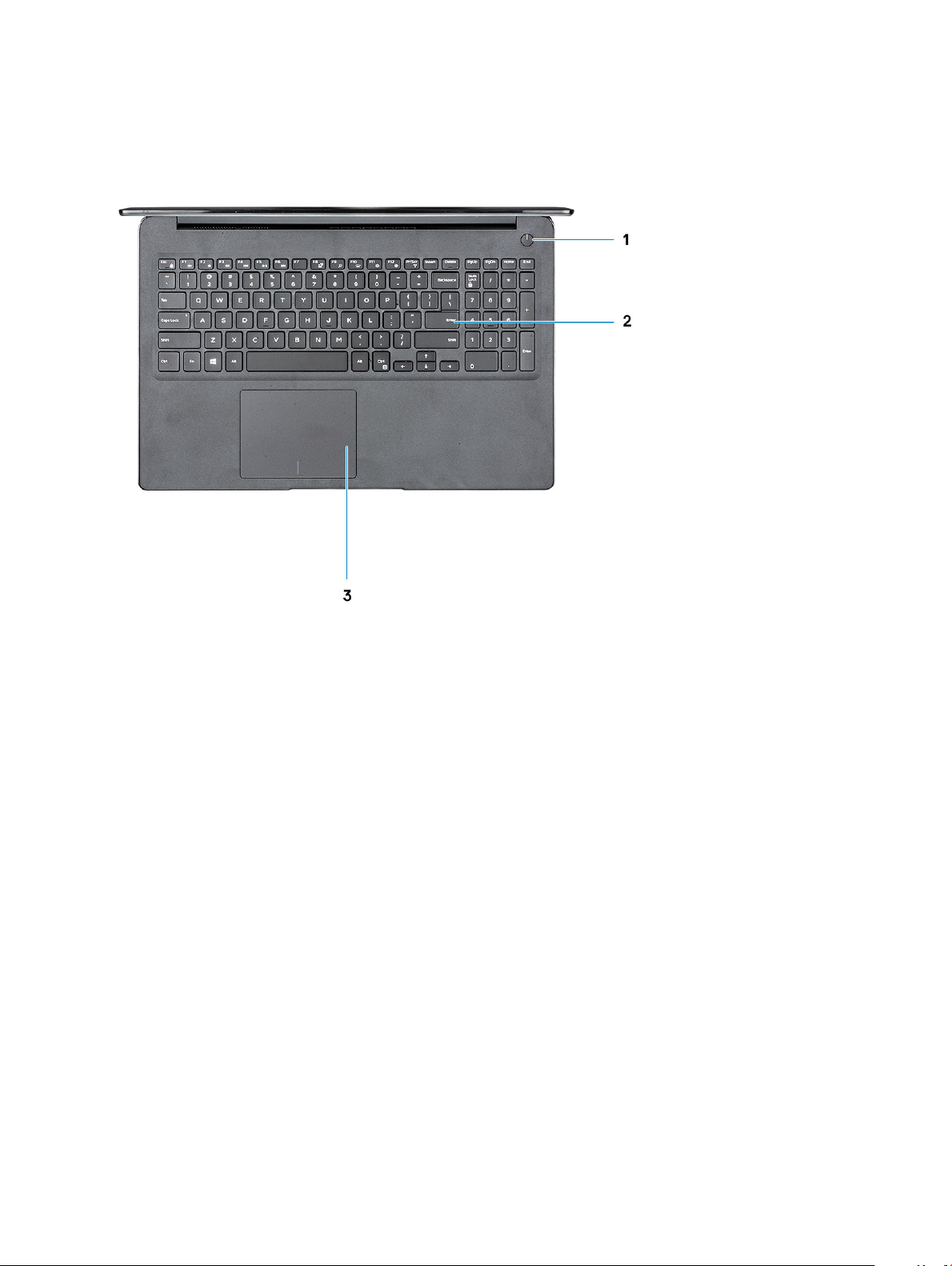
1 Betriebsschalter
2 Tastatur
3 Touchpad
Ansicht der Handballenstütze mit Fingerabdruckleser (optional)
Gehäuseübersicht
11
Page 12
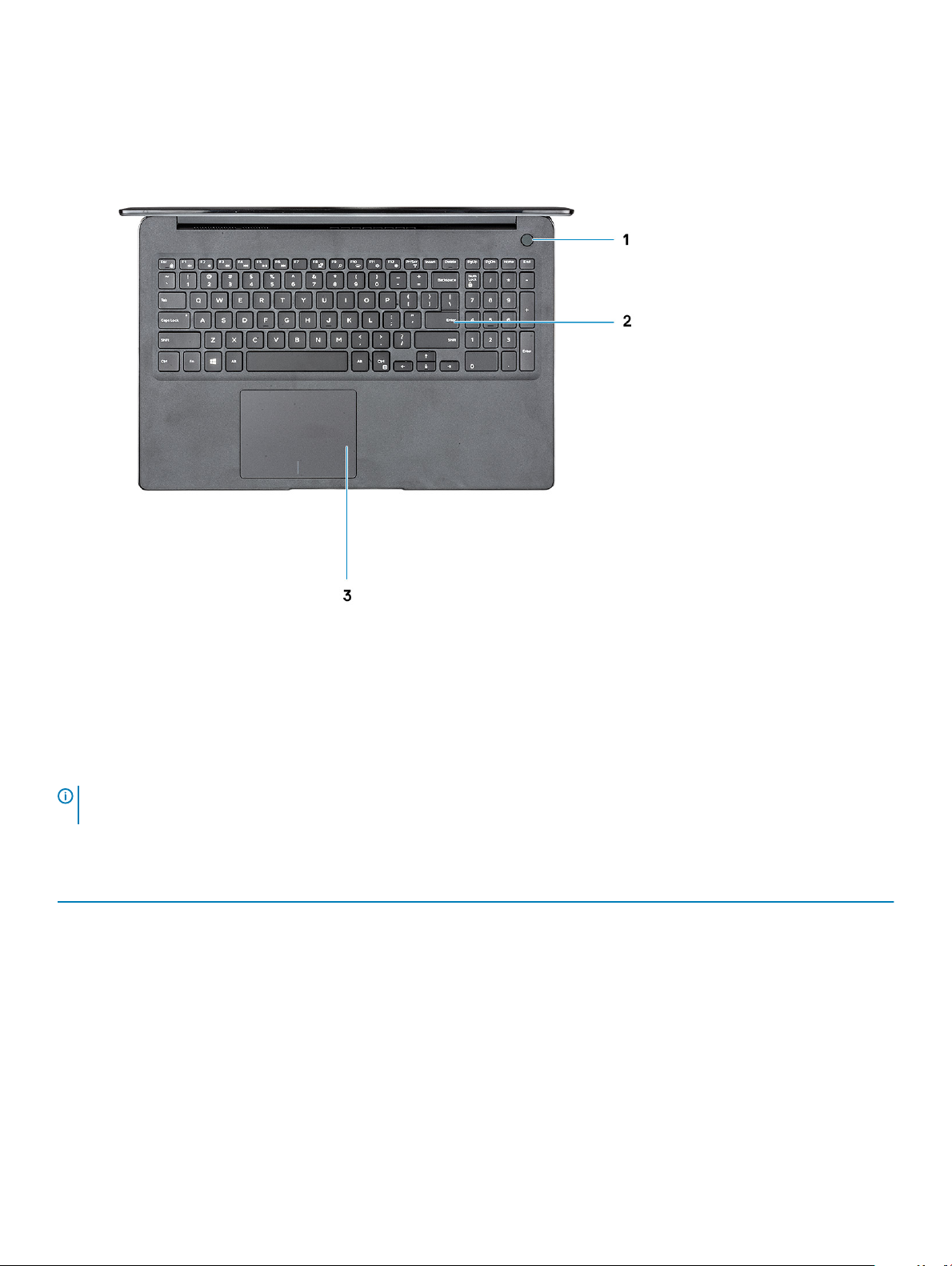
1 Netzschalter mit Touch-Fingerabdruckleser (optional)
2 Tastatur
3 Touchpad
Tastenkombinationen
ANMERKUNG
verwendeten Tasten bleiben in allen Sprachkongurationen gleich.
Tabelle 2. Liste der Tastenkombinationen
Tasten Beschreibung
Fn + F1 Audio stumm stellen
Fn + F2 Lautstärke reduzieren
Fn + F3 Lautstärke erhöhen
Fn + F4 Mikrofon stummschalten
Fn + F5 Num-Taste
Fn + F6 Rollen-Taste
12 Gehäuseübersicht
: Die Tastaturzeichen können je nach Tastatursprachkonguration variieren. Die in Tastenkombinationen
Page 13

Tasten Beschreibung
Fn + F7 Task-Ansicht starten
Fn + F8 Anzeige umschalten (Win + P)
Fn + F9 Suchen
Fn + F10 Tastaturbeleuchtung umschalten
Fn + F11 Druck
Fn + F12 Einfügen
Fn + Home Wireless ein/aus umschalten
Fn + Ende Energiesparmodus
Fn + Strg Anwendung önen
Fn + Esc Fn-Tastensperre umschalten
Fn + Pfeil nach oben Helligkeit erhöhen
Fn + Pfeil nach unten Helligkeit reduzieren
Gehäuseübersicht 13
Page 14

Systeminformationen
Tabelle 3. Systeminformationen
Funktion Technische Daten
Chipsatz In Prozessor integriert
DRAM-Busbreite 64 Bit
Flash-EPROM 16 MB
PCIe-Bus Bis zu Gen3
Prozessor
3
System
ANMERKUNG
bzw. Land variieren und unterliegt Änderungen.
Tabelle 4. Prozessor
Typ UMA-Grak Separate Grakkarte
Intel Core i7-8565U-Prozessor der
8. Generation (8 MB Cache, 4 Cores/
8 Threads, 1,8 GHz bis 4,6 GHz, 15 W
TDP)
Intel Core i5-8265U-Prozessor der
8. Generation (6 MB Cache, 4 Cores/
8 Threads, 1,6 GHz bis 3,9 GHz, 15 W
TDP)
Intel Core i3-8145U-Prozessor der
8. Generation (4 MB Cache, 2 Cores/
8 Threads, 2,1 GHz bis 3,9 GHz, 15 W
TDP)
: Die Prozessoranzahl stellt kein Maß für Leistung dar. Die Verfügbarkeit von Prozessoren kann je nach Region
Intel UHD-Grakkarte 620 nVIDIA GeForce MX130-Grakkarte
Intel UHD-Grakkarte 620 nVIDIA GeForce MX130-Grakkarte
Intel UHD-Grakkarte 620 nVIDIA GeForce MX130-Grakkarte
Arbeitsspeicher
Tabelle 5. Arbeitsspeicher
Funktion Technische Daten
Minimale Speicherkonguration 4 GB
Maximale Speicherkonguration 64 GB
14 System
Page 15

Funktion Technische Daten
Anzahl der Steckplätze 2 SODIMMs
Maximal unterstützte Speicherkapazität pro Steckplatz 32 GB
Arbeitsspeicheroptionen
Typ DDR4 SDRAM (ohne ECC)
Geschwindigkeit 2400 MHz
• 4 GB (1 x 4 GB)
• 8 GB (2 x 4 GB)
• 8 GB (1 x 8 GB)
• 16 GB (2 x 8 GB)
• 16 GB (1 x 16 GB)
• 32 GB (2 x 16 GB)
• 64 GB (2 x 32 GB)
Bei Lagerung
Tabelle 6. Speicherspezikationen
Typ Bauweise Schnittstelle Kapazität
Festplattenlaufwerk SATA SATA Gen 3 (5.400 RPM) Bis zu 1 TB
PCIe NVMe-Solid-StateLaufwerk (Klasse 35)
PCIe NVMe-Solid-StateLaufwerk (Klasse 35)
M.2-2280-SSD PCIe Gen 3 x4 NVMe, bis zu
32 Gbit/s
M.2-SSD (2230) PCIe Gen 3 x4 NVMe, bis zu
32 Gbit/s
Bis zu 1 TB
Bis zu 1 TB
Intel Optane-Speicher (optional)
Intel Optane-Speicher fungiert nur als Speicherbeschleuniger. Er ersetzt weder den im Computer installierten Arbeitsspeicher noch sorgt er
für zusätzlichen Arbeitsspeicher.
ANMERKUNG
• Intel Core i3/i5/i7-Prozessor der 8. Generation oder höher
• Windows 10 (64 Bit) Version 1607 oder höher (Anniversary Update)
• Treiberversion 17.0 oder höher für Intel Rapid-Storage-Technik
• UEFI-BIOS-Konguration
Tabelle 7. Intel Optane-Speicher – Technische Daten
Funktion Technische Daten
Schnittstelle PC3x4 NVMe
Anschluss M.2-Kartensteckplatz (2280)
Unterstützte Kongurationen
: Intel M15-Optane-Speicher wird auf Computern unterstützt, die die folgenden Anforderungen erfüllen:
• Intel Core i3/i5/i7-Prozessor der 8. Generation oder höher
• Windows 10 (64 Bit) Version 1607 oder höher (Anniversary
Update)
• Treiberversion 17.0 oder höher für Intel Rapid-Storage-Technik
• UEFI-BIOS-Konguration
System 15
Page 16

Funktion Technische Daten
Kapazität 32 GB
Systemplatinenanschlüsse
Tabelle 8. Systemplatinenanschlüsse
Funktion Technische Daten
M.2-Anschlüsse
Ein M.2-2280-Key-M-Anschluss
Medienkartenleser
Tabelle 9. Technische Daten des Medienkartenlesegeräts
Funktion Technische Daten
Typ Ein SD-Kartensteckplatz
Unterstützte Karten SD 3.0
Audio
Tabelle 10. Audio
Funktion Technische Daten
Controller Realtek ALC3204
Lautsprecher Zwei
Schnittstelle
Interner Verstärker 2 W (Eektivwert) je Kanal
• Universelle Audio-Buchse
• Lautsprecher mit hoher Klangqualität
• Array-Mikrofone mit Rauschunterdrückung
• Kombianschluss für Stereo-Headset/Mikrofon
Videokarte
Tabelle 11. Videokarte – Technische Daten
Controller Typ CPU-
Abhängigkeit
GrakspeichertypKapazität Unterstützung für
externe Anzeigen
Maximale
Auösung
Intel UHDGrakkarte 620
16 System
UMA
• Intel Core
i7-8565U CP
• Intel Core
i5-8265U CP
Integriert Gemeinsam
genutzter
Systemspeicher
• HDMI 1.4b-Port
• VGA-Anschluss
• DisplayPort
• 1.920 x 1.200 bei
60 Hz
• 1.920 x 1.200 bei
60 Hz
• 3.840 x 2.400 bei
60 Hz
Page 17

Controller Typ CPU-
Abhängigkeit
• Intel Core
i3-8145UProzessor
GrakspeichertypKapazität Unterstützung für
externe Anzeigen
Maximale
Auösung
(Entsprechende)
nVIDIA GeForce
MX130, 2 GB
Separat NA GDDR5 2 GB – –
Kamera
Tabelle 12. Kamera
Funktion Technische Daten
Auösung Kamera:
• Standbild: 0,92 Megapixel
• Video: 1280 x 720 (HD) bei 30 fps
• Standbild: 0,92 Megapixel
• Video: 1.280 x 720 (HD) bei 60 FPS
Diagonaler Betrachtungswinkel
• Kamera: 86,7 Grad
Kommunikation
Tabelle 13. Kommunikation
Funktion Technische Daten
Netzwerkadapter Integrierter Realtek RTL8111H-Ethernet-Controller (RJ-45),
100/1000 MBit/s
Wireless
Tabelle 14. Wireless – technische Daten
Technische Daten
Qualcomm QCA9377 802.11ac Single Band (1x1) – Wireless-Adapter + Bluetooth 4.1
Qualcomm QCA61x4A 802.11ac Dual Band (2x2) – Wireless-Adapter + Bluetooth 4.2
Intel Dual-Band Wireless-AC 9560 Wi-Fi + Bluetooth 5.0 – Wireless-Karte (2x2) Bluetooth (optional)
Intel Wi-Fi 6 AX200 (2x2) 11ax 160 MHz + Bluetooth 5.0
Dell DW5820e Intel 7360 LTE-A; LTE Kat. 9
System 17
Page 18

Anschlüsse und Stecker
Tabelle 15. Anschlüsse und Stecker
Funktion Technische Daten
Speicherkartenleser Ein SD 3.0-Speicherkartenleser
VGA
HDMI
USB
Security (Sicherheit) Nobel wedge-Anschluss für Diebstahlsicherung
Audio Universelle Audio-Buchse
Video HDMI 1.4
Netzwerkadapter ein RJ-45-Anschluss
Andere Touch-Fingerabdruckleser in Vorrichtung für Noble Wedge-
Ein VGA-Anschluss
Ein HDMI 1.4-Anschluss
• Ein USB 3.1 Gen 1-Port (Typ C) mit Power Delivery und
DisplayPort
• 1 USB 3.1-Port (Gen 1)
• Ein USB 3.1 Gen 1-Port mit PowerShare
• Ein USB 2.0-Anschluss
Sicherheitsschloss des Netzschalters
Eine externe uSIM-Kartenfachoption
Anzeige
Tabelle 16. Anzeige – technische Daten
Funktion Technische Daten
Typ
Diagonale 15 Zoll
Luminanz/Helligkeit (Standard) 220 cd/qm
Bildwiederholfrequenz 60 Hz
Horizontaler Betrachtungswinkel (mindestens) +/-40 Grad
Vertikaler Betrachtungswinkel (mindestens) +10/-30 Grad
18 System
• Reexionsarmes 15,6-Zoll-Display, HD (1.366 x 768), Kamera
und Mikrofon
• Reexionsarmes 15,6-Zoll-Display, FHD (1.920 x 1.280), Kamera
und Mikrofon, WWAN-fähig
• Reexionsarmes 15,6-Zoll-Display, FHD (1.920 x 1.280) mit
integriertem Touchscreen, IR-Kamera und Mikrofon
Page 19

Tastatur
Tabelle 17. Tastatur
Funktion Technische Daten
Anzahl der Tasten
Größe Volle Größe
Tastatur mit Hintergrundbeleuchtung Ja
Layout QWERTZ/AZERTY/Kanji
• 103 (USA und Kanada)
• 104 (Europa)
• 106 (Brasilien)
• 107 (Japan)
• X = 19,00 mm Tasten-Pitch
• Y = 19,00 mm Tasten-Pitch
Touchpad
Tabelle 18. Touchpad
Funktion Technische Daten
Auösung
Abmessungen
Multi-Touch Unterstützt vier Finger
• Horizontal: 305
• Vertikal: 305
• Breite: 105 mm (4,13 Zoll)
• Höhe: 80 mm (3,15 Zoll)
Betriebssystem
Tabelle 19. Betriebssystem
Funktion Technische Daten
Unterstützte Betriebssysteme
• Microsoft Windows 10 Home (64 Bit)
• Microsoft Windows10 Professional (64 Bit)
• Windows 10S (einschließlich CMIT) (nur UMA)
• Ubuntu 18.04 LTS (64 Bit)
System 19
Page 20

Akku
Tabelle 20. Akku
Funktion Technische Daten
Typ
• „Intelligente“ Lithium-Ionen-Batterie, 3 Zellen, 42 Wh
• „Intelligente“ Lithium-Ionen-Batterie, 4 Zellen, 56 Wh
Abmessungen
Gewicht (maximal) 252 g
Spannung
Lebensdauer 300 Entlade-/Ladezyklen
Ladezeit bei ausgeschaltetem Computer (ca.) 4 Stunden
Betriebsdauer Hängt von den vorherrschenden Betriebsbedingungen ab und kann
1 „Intelligente“ Lithium-Ionen-Batterie, 42 Wh
• Länge: 175,5 mm (6,909 Zoll)
• Breite: 91 mm (3,58 Zoll)
• Höhe: 5,9 mm (0,23 Zoll)
• Gewicht: 177,7 g
2 „Intelligenter“ Lithium-Ionen-Akku (56 Wh)
• Länge: 233,17 mm (9,18 Zoll)
• Breite: 91 mm (3,58 Zoll)
• Höhe: 5,9 mm (0,23 Zoll)
• Gewicht: 236,00 g
• 42 Wh – 11,4 VDC
• 56 Wh – 15,2 VDC
unter gewissen verbrauchsintensiven Bedingungen erheblich kürzer
sein.
Temperaturbereich: Betrieb 0 °C bis 35 °C (32 °F bis 95 °F)
Temperaturbereich: Lagerung –40 °C bis 65 °C (–40 °F bis 149 °F)
Knopfzellenbatterie ML1220
Netzadapter
Tabelle 21. Netzadapter Technische Daten
Funktion Technische Daten
Typ
Eingangsspannung 100 bis 240 V Wechselspannung
20 System
• 45-W-Adapter, 4,5-mm-Stecker
• 65-W-Adapter, 4,5-mm-Stecker
• 65-W-Adapter, USB-Typ C
• 90-W-Adapter, USB-Typ C
Page 21

Funktion Technische Daten
Eingangsstrom (maximal)
Adaptergröße
Eingangsfrequenz 50 bis 60 Hz
• 180 W – 2,34 A
• 180 W – 3,5 A
Ausgangsstrom
Ausgangsnennspannung 19,5 V Gleichspannung
Temperaturbereich (Betrieb) 0 bis 40 °C (32 bis 104 °F)
Temperaturbereich ( Lagerung ) -40 bis 70 °C (-40 ° bis 158 °F)
• 180 W – 9,23 A (kontinuierlich)
• 180 W – 12,31 A (kontinuierlich)
Abmessungen und Gewicht
Tabelle 22. Abmessungen und Gewicht
Funktion Technische Daten
Höhe Höhe an der Vorderseite: 18,0 mm (0,71 Zoll)
Höhe an der Rückseite: 18,0 mm (0,71 Zoll)
Breite 378,66 mm (14,91 Zoll)
Tiefe 255,2 mm (10,05 Zoll)
Gewicht Ab 2,15 kg (4,75 lb)
Computerumgebung
Luftverschmutzungsklasse: G1 gemäß ISA-S71.04-1985
Tabelle 23. Computerumgebung
Betrieb Bei Lagerung
Temperaturbereich
Relative Luftfeuchtigkeit (maximal)
Vibration (Maximum)
Stoß (maximal)
Höhe über NN (maximal)
* Gemessen über ein Vibrationsspektrum, das eine Benutzerumgebung simuliert.
0 °C bis 35 °C (32 °F bis 95 °F) –40 °C bis 65 °C (–40 °F bis 149 °F)
10 bis 80 % (nicht kondensierend)
ANMERKUNG: Max.
Taupunkttemperatur = 26 °C
0,26 G Eektivbeschleunigung (GRMS) 1,37 G Eektivbeschleunigung (GRMS)
†
105 G
−15,2 m bis 3048 m (−50 Fuß bis
10,000 Fuß)
10 % bis 95 % (nicht-kondensierend)
ANMERKUNG: Maximale
Taupunkttemperatur = 33 °C
‡
40 G
−15,2 m bis 10.668 m (−50 Fuß bis
35.000 Fuß)
System
21
Page 22

† Gemessen bei in Betrieb bendlicher Festplatte mit einem 2-ms-Halbsinus-Impuls.
‡ Gemessen mit einem 2-ms-Halbsinus-Impuls mit Festplatte in Ruheposition.
Security (Sicherheit)
Tabelle 24. Security (Sicherheit)
Funktion Technische Daten
Trusted Platform Module (TPM) 2.0 Auf der Systemplatine integriert
Firmware TPM Optional
Unterstützung für Windows Hello Optional
Kabelabdeckung Optional
Sicherheitssoftware
Tabelle 25. Sicherheitssoftware
Funktion Technische Daten
Dell Endpoint Security Suite Enterprise Optional
Dell Data Guardian Optional
Dell Encryption (Enterprise oder Personal) Optional
Dell Threat Defense Optional
RSA SecurID Access Optional
RSA NetWitness Endpoint Optional
MozyPro oder MozyEnterprise Optional
VMware Airwatch/WorkspaceONE Optional
Absolute Data & Device Security Optional
Andere Software
Tabelle 26. Andere Software
Funktion Technische Daten
Dell Precision Optimizer v3.0 Standard
Teradici PCoIP Workstation-Zugrissoftware Optional
22 System
Page 23

Software
Dieses Kapitel listet die unterstützten Betriebssysteme sowie die Anweisungen für die Installation der Treiber auf.
Herunterladen von -Treibern
1 Schalten Sie das/den Notebook ein.
2 Rufen Sie die Website Dell.com/support auf.
3 Klicken Sie auf Produktsupport, geben Sie die Service-Tag-Nummer für Ihr/Ihren Notebook ein und klicken Sie auf Senden.
ANMERKUNG: Wenn Sie keine Service-Tag-Nummer haben, verwenden Sie die automatische Erkennungsfunktion oder
suchen Sie manuell nach Ihrem Notebook-Modell.
4 Klicken Sie auf Treiber und Downloads.
5 Wählen Sie das Betriebssystem aus, das auf Ihrem Notebook installiert ist.
6 Scrollen Sie auf der Seite nach unten und wählen Sie den zu installierenden Treiber.
7 Klicken Sie auf Download File (Datei herunterladen), um den Treiber für Ihr/Ihren Notebook herunterzuladen.
8 Sobald der Download abgeschlossen ist, wechseln Sie zu dem Ordner, in dem Sie die Treiberdatei gespeichert haben.
9 Doppelklicken Sie auf das Dateisymbol des Treibers und befolgen Sie die Anweisungen auf dem Bildschirm.
4
Software 23
Page 24

System-Setup
System-Setup
VORSICHT: Die Einstellungen in dem BIOS-Setup-Programm sollten nur von erfahrenen Computerbenutzern geändert werden.
Bestimmte Änderungen können dazu führen, dass der Computer nicht mehr ordnungsgemäß arbeitet.
ANMERKUNG: Vor der Verwendung des BIOS-Setup-Programms sollten Sie die Informationen des BIOS-Setup-Bildschirms
notieren, um gegebenenfalls später darauf zurückgreifen zu können.
Verwenden Sie das BIOS-Setup-Programm für den folgenden Zweck:
• Abrufen von Informationen zur im Computer installierten Hardware, beispielsweise der RAM-Kapazität und der Größe des
Festplattenlaufwerks
• Ändern von Informationen zur Systemkonguration
• Einstellen oder Ändern von benutzerdenierten Optionen, wie Benutzerpasswort, installierte Festplattentypen und Aktivieren oder
Deaktivieren von Basisgeräten.
Startoptionen
5
Tabelle 27. Allgemein
Option Beschreibung
Boot Mode (Startmodus)
Bios Setup Advanced Mode
UEFI Boot Path Security
Erlaubt es Ihnen festzulegen, in welcher Reihenfolge der Computer
nach einem Betriebssystem sucht.
Die Optionen sind:
• Windows Boot Manager
• UEFI Hard Drive (Festplattenlaufwerk im UEFI-Modus)
Im Fenster Boot Sequence (Startreihenfolge) können Sie die
Optionen für die Startreihenfolge ändern.
Klicken Sie auf eine der folgenden Optionen:
– Add Boot Option (Startoption hinzufügen)
– Remove Boot Option (Startoption entfernen)
– View (Anzeigen)
Ermöglicht die Aktivierung oder Deaktivierung der Einstellungen für
den erweiterten Modus des BIOS-Setup.
Legt fest, ob der Benutzer vom System zur Eingabe des
Administratorkennworts aufgefordert wird, wenn er einen UEFIStartpfad auswählt.
Klicken Sie auf eine der folgenden Optionen:
24 System-Setup
• Always, Except Internal HDD (Immer, außer interne HDD)
(Standardeinstellung)
• Always (Immer)
• Never (Nie)
Page 25

Systemkonguration
Tabelle 28. System Conguration (Systemkonguration)
Option Beschreibung
Date/Time
Bietet Ihnen die Möglichkeit, Datum und Uhrzeit einzustellen.
Änderungen am Systemdatum und der Systemzeit werden sofort
wirksam.
Enable SMART Reporting (SMART-Berichte aktivieren)
Integrated NIC
Enable Audio (Audio aktivieren)
Dieses Feld steuert, ob während des Systemstarts Fehler zu den
integrierten Festplatten gemeldet werden. Diese Technologie ist Teil
der SMART-Spezikation (Self-Monitoring Analysis and Reporting
Technology). Diese Option ist standardmäßig deaktiviert.
Ermöglicht die Konguration des integrierten Netzwerk-Controllers.
Klicken Sie auf eine der folgenden Optionen:
Enable UEFI Network Stack
Wenn diese Option aktiviert ist, werden die UEFINetzwerkprotokolle installiert. Vor dem Betriebssystemstart und
früh nach dem Betriebssystemstart greifende Netzwerkfunktionen
können dann die aktivierten NICs nutzen. Diese Option kann auch
verwendet werden, wenn PXE nicht aktiviert ist.
Integrated NIC
• Deaktiviert
• Enabled (Aktiviert)
• Enabled w/PXE (Aktiviert mit PXE) – Standardeinstellung
Ermöglicht die Deaktivierung aller integrierten Audioausgänge oder
die separate Aktivierung/Deaktivierung des Mikrofons und des
internen Lautsprechers.
Die Optionen sind:
USB Conguration
SATA Operation
• Enable Audio (Audio aktivieren)
• Enable Microphone (Mikrofon aktivieren)
• Enable Internal Speaker (Internen Lautsprecher aktivieren)
Diese Option ist standardmäßig aktiviert.
Ermöglicht das Aktivieren oder Deaktivieren der internen/
integrierten USB-Konguration.
Die Optionen sind:
• Enable USB Boot Support (USB-Start-Unterstützung
aktivieren)
• Enable External USB Ports (Externe USB-Anschlüsse
aktivieren)
Alle Optionen sind standardmäßig aktiviert.
ANMERKUNG: USB-Tastatur und -Maus funktionieren im
BIOS ungeachtet dieser Einstellungen immer.
Ermöglicht die Konguration des Betriebsmodus des integrierten
SATA-Festplatten-Controllers.
System-Setup 25
Page 26

Option Beschreibung
Klicken Sie auf eine der folgenden Optionen:
• Deaktiviert
• AHCI
• RAID (Standardeinstellung)
ANMERKUNG: Die SATA-Konguration unterstützt den
RAID-Modus.
Drives
Miscellaneous devices
Enable USB PowerShare (USB-PowerShare aktivieren)
Keyboard Illumination
Ermöglicht die Aktivierung oder Deaktivierung der installierten
Laufwerke.
Die Optionen sind:
• SATA-0
• M.2 PCIe SSD-0/SATA-2
Alle Optionen sind standardmäßig aktiviert.
Ermöglicht das Aktivieren oder Deaktivieren verschiedener
integrierter Geräte.
• Enable Camera (Kamera aktivieren) (Standardeinstellung)
• Enable Hard Drive Free Fall Protection (Fallschutzfunktion der
Festplatte aktivieren) (Standardeinstellung)
• Enable Secure Digital (SD) Card (SD-Karte aktivieren)
(Standardeinstellung)
• Secure Digital Card (SD) Read-Only Mode (SD-Karte in
schreibgeschütztem Modus)
• Secure Digital (SD) Card Boot (Start von SD-Karte)
Legt fest, ob externe Geräte über die gespeicherte Ladung des
Systemakkus mit Strom versorgt oder geladen werden sollen.
In diesem Feld kann die Betriebsart der Tastaturbeleuchtung
ausgewählt werden. Die Helligkeit der Tastaturbeleuchtung lässt
sich zwischen 0 % und 100 % einstellen.
Keyboard Backlight Timeout on AC
26 System-Setup
Die Optionen sind:
• Deaktiviert
• Dim (Dunkel)
• Bright (Hell) (Standardeinstellung)
Ermöglicht die Festlegung eines Werts für den Timeout der
Tastaturhintergrundbeleuchtung, wenn ein Netzadapter an das
System angeschlossen ist. Der Wert für den Timeout der
Tastaturhintergrundbeleuchtung greift nur, wenn die
Hintergrundbeleuchtung aktiviert ist.
• 5 seconds (5 Sekunden)
• 10 seconds (10 Sekunden) – Standardeinstellung
• 15 seconds (15 Sekunden)
• 30 seconds (30 Sekunden)
• 1 minute (1 Minute)
• 5 minutes (5 Minuten)
• 15 minutes (15 Minuten)
• Nie
Page 27

Option Beschreibung
Keyboard Backlight Timeout on Battery
Unobtrusive Mode Enable Unobtrusive Mode (Modus „Unauällig“ aktivieren)
Ermöglicht die Festlegung eines Werts für den Timeout der
Tastaturhintergrundbeleuchtung, wenn sich das System im
Akkubetrieb bendet. Der Wert für den Timeout der
Tastaturhintergrundbeleuchtung greift nur, wenn die
Hintergrundbeleuchtung aktiviert ist.
• 5 seconds (5 Sekunden)
• 10 seconds (10 Sekunden) – Standardeinstellung
• 15 seconds (15 Sekunden)
• 30 seconds (30 Sekunden)
• 1 minute (1 Minute)
• 5 minutes (5 Minuten)
• 15 minutes (15 Minuten)
• Nie
Ist diese Option aktiviert, werden die gesamte Systembeleuchtung
sowie alle Soundeekte deaktiviert. Sie ist standardmäßig auf
„OFF“ (Aus) gesetzt.
Touchscreen
DellCoreServices
Dell Type-C Dock Conguration
Ermöglicht die Aktivierung oder Deaktivierung des Touchscreens im
Betriebssystem. Standardmäßig auf „ON“ (An) gesetzt.
Diese Option steuert, ob zum Zeitpunkt des Starts eine SSDT-ACPITabelle mit virtuellen Geräten erstellt wird.
Ermöglicht die Aktivierung oder Deaktivierung der
Kongurationseinstellungen für Dell Dock-Geräte.
Optionen im Bildschirm „Video“
Tabelle 29. Video
Option Beschreibung
LCD Brightness
Ermöglicht das Einstellen der Bildschirmhelligkeit je nach
Stromversorgungsoption. („On Battery“ [Akkubetrieb]
[Standardeinstellung 50 %] und „On AC“ [Betrieb am Stromnetz]
[Standardeinstellung 100 %])
Security (Sicherheit)
Tabelle 30. Security (Sicherheit)
Option Beschreibung
Enable Admin Setup
Lockout (Sperre für
Administrator-Setup
aktivieren)
Enable CPU XD Support
(CPU XD-Unterstützung
aktivieren)
Ermöglicht es, Benutzer vom Aufrufen des Setups abzuhalten, wenn ein Administratorkennwort festgelegt
ist.
• Enable Admin Setup Lockout (Sperre für Administrator-Setup aktivieren)
Diese Option ist standardmäßig nicht aktiviert.
Ermöglicht die Aktivierung oder Deaktivierung der Unterstützung für CPU XD.
Diese Option ist standardmäßig aktiviert.
System-Setup 27
Page 28

Option Beschreibung
Password Bypass
Wenn diese Option aktiviert ist, wird der Benutzer beim Hochfahren des Systems aus dem
ausgeschalteten Zustand zur Eingabe des Systemkennworts und des Kennworts für das interne
Festplattenlaufwerk aufgefordert.
• Disabled (Deaktiviert) (Standardeinstellung)
• Neustart umgehen
Enable Non-Admin
Password Changes
Non-Admin Setup Changes
Enable UEFI Capsule
Firmware Updates (UEFI
Capsule-Firmwarepakete
aktivieren)
TPM 2.0 Security
Ermöglicht das Ändern des Systemkennworts und des Kennworts für das Festplattenlaufwerk.
Diese Option ist standardmäßig aktiviert.
Mit dieser Option können Sie bestimmen, ob Änderungen an der Einrichtungsoption bei festgelegtem
Administratorkennwort zulässig sind. Wenn diese Option deaktiviert ist, sind die Einrichtungsoptionen
durch das Administratorkennwort gesperrt.
• Allow Wireless Switch Changes (Wireless-Switch-Änderungen zulassen)
Diese Option ist standardmäßig nicht aktiviert.
Erlaubt die Aktualisierung des System-BIOS über UEFI Capsule-Aktualisierungspakete.
• Enable UEFI Capsule Firmware Updates (UEFI Capsule-Firmwarepakete aktivieren)
Diese Option ist standardmäßig aktiviert.
Ermöglicht das Aktivieren oder Deaktivieren des TPM (Trusted Platform Module, vertrauenswürdiges
Plattformmodul) während des POST.
Die Optionen sind:
• TPM On (TPM Ein) – Standardeinstellung
• Clear (Löschen)
• PPI Bypass for Enable Command (PPI-Kennwortumgehung für Aktivierungsbefehle) –
Standardeinstellung
• PPI Bypass for Disbale Command (PPI-Kennwortumgehung für Deaktivierungsbefehle)
• PPI Bypass for Clear Command (PPI-Kennwortumgehung für Lösch-Befehl)
• Attestation Enable (Bestätigung aktivieren) – Standardeinstellung
• Key Storage Enable (Schlüsselspeicher aktivieren) – Standardeinstellung
• SHA-256 – Standardeinstellung
PPI Bypass for Enable
Commands (PPIKennwortumgehung zum
Aktivieren von Befehlen)
PPI Bypass for Disable
Commands (PPIKennwortumgehung zum
Deaktivieren von Befehlen)
PPI Bypass for Clear
Commands
Attestation Enable
(Bestätigen aktivieren)
28 System-Setup
Diese Option steuert die PPI (Physical Presence Interface) des TPM.
Diese Option ist standardmäßig aktiviert.
Diese Option steuert die PPI (Physical Presence Interface) des TPM.
Diese Option ist standardmäßig nicht aktiviert.
Diese Option steuert die PPI (Physical Presence Interface) des TPM.
Diese Option ist standardmäßig nicht aktiviert.
Mit dieser Option können Sie die im Betriebssystem verfügbare Endorsement-Hierarchie des TPM
steuern. Die Option schränkt die Möglichkeit ein, das TPM für Signierungs- und Signaturvorgänge zu
nutzen.
Diese Option ist standardmäßig aktiviert.
Page 29

Option Beschreibung
Key Storage Enable
(Schlüsselspeicher
aktivieren)
Mit dieser Option können Sie die im Betriebssystem verfügbare Endorsement-Hierarchie des TPM
steuern. Die Option schränkt die Möglichkeit ein, das TPM für die Speicherung von Besitzerdaten zu
nutzen.
Diese Option ist standardmäßig aktiviert.
SHA-256
Clear
TPM State
Intel Platform Trust
Technology On
Intel SGX
SMM Security Mitigation
Erlaubt die Steuerung der Optionen für die SHA-256-Konguration.
Diese Option ist standardmäßig aktiviert.
Mit dieser Option können Sie die Besitzerinformationen vom TPM löschen.
Diese Option ermöglicht die Aktivierung oder Deaktivierung des TPM.
• Disabled (Deaktiviert)
• Enabled (Aktiviert)
Diese Option ist standardmäßig aktiviert.
Mit dieser Option können Sie steuern, ob die Funktion Intel PPT (Platform-Trust-Technik) im
Betriebssystem angezeigt werden muss.
Diese Option ist nicht standardmäßig aktiviert.
Wenn diese Option aktiviert ist, wird eine sichere Umgebung für die Ausführung von Code und die
Speicherung von Betriebssysteminformationen bereitgestellt.
• Disabled (Deaktiviert)
• Enabled (Aktiviert)
• Software Control (Softwaregesteuert) (Standardeinstellung)
Ermöglicht die Aktivierung oder Deaktivierung der zusätzlichen UEFI-SMM-Sicherheitsmaßnahmen.
• SMM Security Mitigation
Diese Option ist standardmäßig nicht aktiviert.
Kennwörter
Tabelle 31. Kennwörter
Option Beschreibung
Enable Strong Passwords
Password Conguration
Admin Password
Ermöglicht das Festlegen strenger Regeln für Administrator- und Systemkennwörter.
Diese Option ist nicht standardmäßig aktiviert.
Ermöglicht das Festlegen oder Ändern der minimalen und maximalen Zeichenzahl von Administrator- und
Systemkennwörtern.
• Admin Password Min (Administratorkennwort Min)
• Admin Password Max (Administratorkennwort Max)
• System Password Min (Systemkennwort Min)
• System Password Max (Systemkennwort Max)
Ermöglicht das Einrichten, Ändern oder Löschen des Administrator-Kennworts (admin).
System-Setup 29
Page 30

Option Beschreibung
Die Einträge zum Festlegen eines Passworts sind:
• Enter the old password (Geben Sie das alte Passwort ein):
• Enter the new password (Geben Sie das neue Passwort ein):
• Conrm new password (Bestätigen Sie das neue Passwort):
Klicken Sie auf OK, nachdem Sie das Passwort festgelegt haben.
ANMERKUNG: Bei der erstmaligen Anmeldung ist das Feld „Enter the old password“ (Geben
Sie das alte Kennwort ein) auf „Not set“ (Nicht festgelegt) gesetzt. Das Kennwort muss also
bei der ersten Anmeldung festgelegt werden. Anschließend können Sie das Kennwort ändern
oder löschen.
System Password
Internal HDD-0 Password
Enable Master Password
Lockout (Sperrung des
Masterkennworts
aktivieren)
Ermöglicht das Festlegen, Ändern oder Löschen des Systemkennworts.
Die Einträge zum Festlegen eines Passworts sind:
• Enter the old password (Geben Sie das alte Passwort ein):
• Enter the new password (Geben Sie das neue Passwort ein):
• Conrm new password (Bestätigen Sie das neue Passwort):
Klicken Sie auf OK, nachdem Sie das Passwort festgelegt haben.
ANMERKUNG: Bei der erstmaligen Anmeldung ist das Feld „Enter the old password“ (Geben
Sie das alte Kennwort ein) auf „Not set“ (Nicht festgelegt) gesetzt. Das Kennwort muss also
bei der ersten Anmeldung festgelegt werden. Anschließend können Sie das Kennwort ändern
oder löschen.
Ermöglicht das Ändern des Kennworts für das Festplattenlaufwerk.
Die Einträge zum Festlegen eines Passworts sind:
• Enter the old password (Geben Sie das alte Passwort ein):
• Enter the new password (Geben Sie das neue Passwort ein):
• Conrm new password (Bestätigen Sie das neue Passwort):
Diese Option deaktiviert die Masterkennwort-Unterstützung.
Diese Option ist nicht standardmäßig aktiviert.
Sicherer Start
Tabelle 32. Sicherer Start
Option Beschreibung
Enable Secure Boot
Secure Boot Mode
30 System-Setup
Ermöglicht das Aktivieren oder Deaktivieren der Option „Secure
Boot“ (Sicherer Start).
• Secure Boot Enable (Sicheren Start aktivieren) –
Standardeinstellung
Änderungen am Betriebsmodus des sicheren Starts haben Einuss
darauf, ob beim sicheren Start eine Evaluierung der UEFITreibersignaturen erfolgt.
Wählen Sie eine der folgenden Optionen:
• Deployed Mode (Modus „Bereitgestellt“) – Standardeinstellung
Page 31

Option Beschreibung
• Audit-Modus
Expert Key Management (Erweiterte Schlüsselverwalltung)
Tabelle 33. Expert Key Management (Erweiterte Schlüsselverwalltung)
Option Beschreibung
Expert Key Management (Erweiterte Schlüsselverwalltung)
Ermöglicht das Aktivieren oder Deaktivieren der Funktion „Expert
Key Management“ (Erweitertes Key-Management).
• Custom Mode Key Management
Diese Option ist standardmäßig nicht aktiviert.
Unter „Custom Mode Key Management“ (Benutzerdenierter Key-
Management-Modus) nden sich folgende Optionen:
• PK – Standardeinstellung
• KEK
• db
• dbx
Performance (Leistung)
Tabelle 34. Performance (Leistung)
Option Beschreibung
Intel Hyper-Threading Technology
Intel SpeedStep
Intel Turbo Boost Technology
Active Cores
Ermöglicht das Aktivieren oder Deaktivieren von HyperThreading im
Prozessor.
Diese Option ist standardmäßig aktiviert.
Ermöglicht das Aktivieren oder Deaktivieren des Intel SpeedStepModus für den Prozessor.
• Enable Intel SpeedStep Technology (Intel SpeedStep
Technology aktivieren)
Diese Option ist standardmäßig aktiviert.
Ermöglicht das Aktivieren oder Deaktivieren des Intel TurboBoostModus für den Prozessor.
• Enable Intel TurboBoost (Intel TurboBoost aktivieren)
Diese Option ist standardmäßig aktiviert.
Diese Einstellung ermöglicht es Ihnen, die Anzahl der für das
Betriebssystem verfügbaren CPU-Kerne zu ändern.
• All Cores (Alle Kerne) (Standardeinstellung)
• 1
System-Setup 31
Page 32

Option Beschreibung
Enable C-State Control
Bietet Ihnen die Möglichkeit, die zusätzlichen ProzessorRuhezustände zu aktivieren oder zu deaktivieren.
• C-States (C-Zustände)
Diese Option ist standardmäßig aktiviert.
Energieverwaltung
Tabelle 35. Power Management (Energieverwaltung)
Option Beschreibung
AC Behavior
Ermöglicht die Aktivierung oder Deaktivierung des automatischen Einschaltens des Computers, wenn das
Netzteil angeschlossen ist.
• Wake on AC (Einschalten bei Netzstromanbindung)
Diese Option ist standardmäßig nicht aktiviert.
Auto On Time
Peak Shift
Battery Charge
Conguration
Ermöglicht das Festlegen der Zeit zum automatischen Einschalten des Computers.
Die Optionen sind:
• Disabled (Deaktiviert) – Standardeinstellung
• Every Day (Jeden Tag)
• Weekdays (Wochentags)
• Select Days (Tage auswählen)
Diese Option ist standardmäßig nicht aktiviert.
Ermöglicht das Blockieren des Stand-by-Modus in der Betriebssystemumgebung.
Ermöglicht die Auswahl des Lademodus für den Akku.
Die Optionen sind:
• Adaptive (Adaptiv) – Standardeinstellung
• Standard – Lädt die Batterie vollständig mit Standardgeschwindigkeit auf.
• ExpressCharge (ExpressCharge) – Der Akku wird mithilfe der Schnellladetechnologie von Dell
schneller geladen.
• Primarily AC use (Primäre Wechselstromverwendung).
• Benutzerdeniert.
Bei Auswahl von Custom Charge (Benutzerdenierter Ladevorgang) können Sie auch Custom Charge
Start (Start des benutzerdenierten Ladevorgangs) und Custom Charge Stop (Stopp des
benutzerdenierten Ladevorgangs) kongurieren.
Enable Advanced Battery
Charge Conguration
Block Sleep
32 System-Setup
ANMERKUNG: Unter Umständen stehen nicht für jede Batterie alle Lademodi zur Verfügung.
Um diese Option zu aktivieren, deaktivieren Sie die Option Advanced Battery Charge
Conguration (Erweiterte Akkuladekonguration).
Diese Option ermöglicht es Ihnen, die Akkuladekapazität zu maximieren. Wenn Sie diese Option aktivieren,
verwendet das System während der arbeitsfreien Zeit den Standard-Ladealgorithmus und andere
Techniken, um die Akkuladekapazität zu verbessern.
Diese Option minimiert den Wechselstromverbrauch während Lastspitzen.
Page 33

Option Beschreibung
Wake on LAN/WLAN
Mit dieser Option kann der ausgeschaltete Computer durch ein spezielles LAN-Signal hochgefahren
werden. Die Reaktivierung aus dem Standby-Modus heraus wird von dieser Einstellung nicht beeinusst
und muss im Betriebssystem aktiviert sein. Diese Funktion ist nur wirksam, wenn der Computer an die
Netzstromversorgung angeschlossen ist.
• Disabled (Deaktiviert), Standardeinstellung – Das System darf nicht über spezielle LAN-Signale
hochgefahren werden, wenn es ein Reaktivierungssignal von einem LAN oder WLAN empfängt.
• LAN Only (Nur LAN) – Das System kann durch spezielle LAN-Signale hochgefahren werden.
Enable USB Wake Support
(USB Wake Support
aktivieren)
Wake on Dell USB-C Dock
Wireless Radio Control
Intel Speed ShiftTechnologie
Force Lpm And Aspm O
Ermöglicht Ihnen das Aktivieren von USB-Geräten, um das System aus dem Standby-Modus zu holen.
• Enable USB Wake Support (USB Wake Support aktivieren)
Diese Option ist standardmäßig nicht aktiviert.
Wenn Wake on Dell USB-C Dock (Einschalten über Dell USB-C-Dock) aktiviert ist, wird das System aus
dem Stand-by aufgeweckt, sobald ein Dell USB-C-Dock angeschlossen wird.
Ist diese Funktion aktiviert, erkennt sie, wenn das System mit einem kabelgebundenen Netzwerk
verbunden ist, und deaktiviert dann die ausgewählten Wireless-Sender.
• Control WLAN radio (WLAN-Signal steuern)
• Control WWAN radio (WWAN-Signal steuern)
Ermöglicht die Aktivierung oder Deaktivierung der Intel Speed Shift Technology.
• Enabled – Standardeinstellung
Erzwingt den SATA/USB-Niedrigstrom-Modus und die Deaktivierung von ASPM (Active State Power
Management) im Herstellermodus.
Wireless-Optionen
Tabelle 36. Wireless
Option Beschreibung
Wireless Switch
Wireless Device Enable
Ermöglicht die Einstellung der Funkgeräte, die über den
Funkschalter gesteuert werden können.
Die Optionen sind:
• WLAN
• Bluetooth
Alle Optionen sind standardmäßig aktiviert.
Ermöglicht die Aktivierung oder Deaktivierung der internen
Funkgeräte.
Die Optionen sind:
• WLAN
• Bluetooth
Alle Optionen sind standardmäßig aktiviert.
System-Setup 33
Page 34

POST-Funktionsweise
Tabelle 37. POST Behavior (POST-Funktionsweise)
Option Beschreibung
Enable Numlock (Numlock
aktivieren)
Die Option legt fest, ob die Numlock-Funktion beim Systemstart aktiviert werden soll.
Diese Option ist standardmäßig aktiviert.
Enable Adapter Warnings
(Adapterwarnungen
aktivieren)
Extended BIOS POST Time
Fastboot
Fn Lock Options
Ermöglicht die Aktivierung oder Deaktivierung der Warnmeldungen des System-Setup-Programms (BIOS)
beim Verwenden bestimmter Netzteile.
• Enable Adapter Warnings (Adapterwarnungen aktivieren) – Standardeinstellung
Ermöglicht die Einrichtung einer weiteren Verzögerung vor dem Systemstart.
Klicken Sie auf eine der folgenden Optionen:
• 0 seconds (0 Sekunden) – Standardeinstellung
• 5 seconds (5 Sekunden)
• 10 seconds (10 Sekunden)
Ermöglicht die Beschleunigung des Startvorgangs durch Umgehung einiger der Kompatibilitätsschritte.
Klicken Sie auf eine der folgenden Optionen:
• Minimal
• Thorough (Gründlich) (Standardeinstellung)
• Automatisch
Ermöglicht Ihnen, mit der Tastenkombination „Fn+Esc“ für das primäre Verhalten der F1-F12-Tasten
zwischen den Standard- und sekundären Funktionen zu wechseln. Wenn Sie diese Option deaktivieren,
können Sie für das primäre Verhalten dieser Tasten nicht dynamisch zwischen den Standard- und
sekundären Funktionen wechseln.
• Fn Lock (FN-Sperre) – Standardeinstellung.
Full Screen Logo
Warnings and Errors
34 System-Setup
Klicken Sie auf eine der folgenden Optionen:
• Lock Mode Disable/Standard (Sperrmodus deaktiviert/Standard)
• Lock Mode Enable/Secondary (Sperrmodus aktiviert/Sekundär) – Standardeinstellung
Mit dieser Option kann ein Vollbildschirmlogo angezeigt werden, wenn das Bild mit der
Bildschirmauösung übereinstimmt.
• Enable Full Screen Logo (Vollbildschirmlogo aktivieren)
Diese Option ist standardmäßig nicht aktiviert.
Ermöglicht die Auswahl verschiedener Optionen für den POST-Prozess, sodass, wenn Warnungen oder
Fehler auftreten, dieser entweder angehalten wird, bis eine Benutzereingabe erfolgt, bei Warnungen
fortgesetzt und bei Fehlern unterbrochen oder in beiden Fällen fortgesetzt wird.
Klicken Sie auf eine der folgenden Optionen:
• Prompt on Warnings and Errors (Eingabeauorderung bei Warnungen und Fehlern) –
Standardeinstellung
• Continue on Warnings (Bei Warnungen fortfahren)
• Continue on Warnings and Errors (Bei Warnungen und Fehlern fortfahren)
Page 35

Option Beschreibung
MAC Address Pass-Through
Diese Funktion ersetzt die MAC-Adresse der externen NIC durch die ausgewählte systeminterne MACAdresse.
Klicken Sie auf eine der folgenden Optionen:
• Passthrough MAC Address (Passthrough-MAC-Adresse) – Standardeinstellung
• Integrated NIC 1 MAC Address (Integrierte NIC-1-MAC-Adresse)
• Deaktiviert
Unterstützung der Virtualisierung
Tabelle 38. Virtualization Support (Virtualisierungsunterstützung)
Option Beschreibung
Virtualization
Diese Option legt fest, ob ein Virtual Machine Monitor (VMM) die zusätzlichen Hardwarefunktionen
der Intel Virtualisierungstechnik nutzen kann.
• Enable Intel Virtualization Technology
Diese Option ist standardmäßig aktiviert.
VT for Direct I/O
Aktiviert oder deaktiviert die Nutzung der von Intel VT für direkten E/A bereitgestellten zusätzlichen
Hardware-Funktionen durch den VMM (Virtual Machine Monitor).
• Enable VT for Direct I/O
Diese Option ist standardmäßig aktiviert.
Maintenance (Wartung)
Tabelle 39. Maintenance (Wartung)
Option Beschreibung
Asset Tag
Service Tag
BIOS Recovery from Hard
Drive
Ermöglicht es, eine Systemkennnummer zu denieren, wenn noch keine festgelegt wurde.
Diese Option ist standardmäßig nicht aktiviert.
Zeigt die Service-Tag-Nummer des Computers an.
BIOS Recovery from Hard Drive: Diese Option ist standardmäßig ausgewählt. Ermöglicht die
Wiederherstellung eines beschädigten BIOS von einer Wiederherstellungsdatei auf dem
Festplattenlaufwerk oder einem externen USB-Stick.
BIOS Auto-Recovery (Automatische BIOS-Wiederherstellung): Ermöglicht die automatische
Wiederherstellung des BIOS.
BIOS Auto-Recovery
ANMERKUNG: Das Feld BIOS Recovery from Hard Drive muss aktiviert sein.
Always Perform Integrity Check: Führt die Integritätsprüfung bei jedem Systemstart aus.
Ermöglicht die automatische Wiederherstellung des BIOS ohne Eingreifen des Benutzers.
• Allow BIOS Downgrade (BIOS-Downgrade zulassen)
Diese Option ist standardmäßig nicht aktiviert.
System-Setup 35
Page 36

Option Beschreibung
Start Data Wipe
Ermöglicht, Daten von allen internen Speichergeräten sicher zu löschen.
• Wipe on Next Boot
Diese Option ist standardmäßig nicht aktiviert.
Systemprotokolle
Tabelle 40. System Logs (Systemprotokolle)
Option Beschreibung
Power Event Log
Ermöglicht das Anzeigen und Löschen der Ereignisse des System-Setup (Strom).
BIOS Event Log
Ermöglicht das Anzeigen und Löschen von POST-Ereignissen des System-Setup-Programms (BIOS).
SupportAssist-Systemproblemlösung
Tabelle 41. SupportAssist System Resolution (SupportAssist-Systemproblemlösung)
Option Beschreibung
Dell Auto OS Recovery
Threshold
Diese Option steuert den automatischen Startablauf der SupportAssist System Resolution-Konsole und
des Tools Dell OS Recovery.
Klicken Sie auf eine der folgenden Optionen:
• AUS
• 1
• 2 – Standardeinstellung
• 3
36 System-Setup
Page 37

6
Wie Sie Hilfe bekommen
Kontaktaufnahme mit Dell
Voraussetzung
ANMERKUNG: Wenn Sie nicht über eine aktive Internetverbindung verfügen, können Sie Kontaktinformationen auch auf Ihrer
Auftragsbestätigung, dem Lieferschein, der Rechnung oder im Dell-Produktkatalog nden.
Info über diese Aufgabe
Dell stellt verschiedene onlinebasierte und telefonische Support- und Serviceoptionen bereit. Da die Verfügbarkeit dieser Optionen je nach
Land und Produkt variiert, stehen einige Services in Ihrer Region möglicherweise nicht zur Verfügung. So erreichen Sie den Vertrieb, den
Technischen Support und den Kundendienst von Dell:
Schritte
1 Rufen Sie die Website Dell.com/support auf.
2 Wählen Sie Ihre Supportkategorie.
3 Wählen Sie das Land bzw. die Region in der Drop-Down-Liste Land oder Region auswählen am unteren Seitenrand aus.
4 Klicken Sie je nach Bedarf auf den entsprechenden Service- oder Support-Link.
Wie Sie Hilfe bekommen 37
